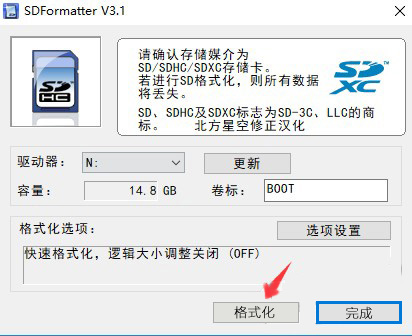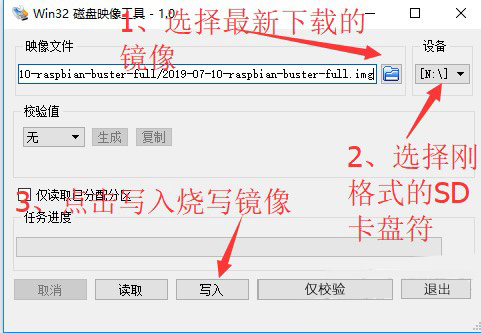树莓派Compute-Module-4使用教程
产品概述
我是树莓派计算模块4代的IO板,Compute Module 4 IO Board 是树莓派官方发布的一款可以搭配树莓派 Compute Module 4 使用的底板,可用作 Compute Module 4 的开发系统以及作为嵌入式电路板集成到终端产品中,也可以使用现成的部件 (如树莓派扩展板和 PCIe 模块) 快速创建系统。它主要的接口位于同一侧,方便用户使用,使外壳变得简单。
产品尺寸
Compute_Module 4 IO Board

Compute_Module 4 核心板
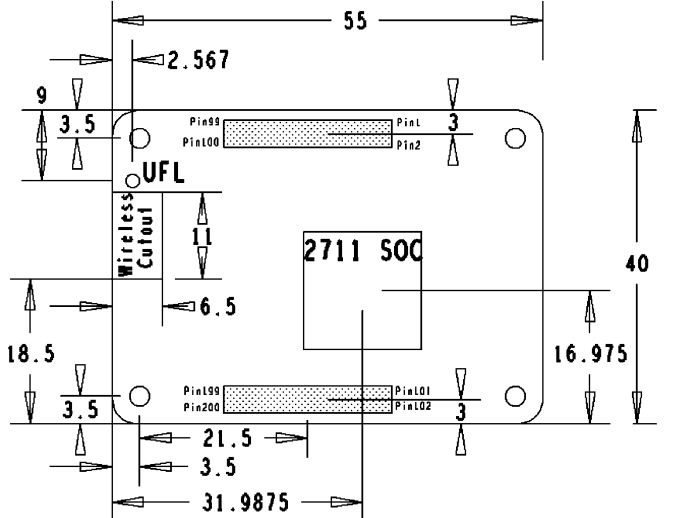
更多描述请访问: 计算模块4_IO板
Raspberry Pi计算模块4 IO板产品简介
Raspberry Pi计算模块4 IO板数据表
镜像烧录
1、 如果是LITE版本,烧录SD卡即可,准备好 SD卡、读卡器。
2、 如果带有eMMC需要通过Micro USB 连接电脑,下载并运行rpiboot软件 以安装驱动程序和启动工具。
3、 下载系统(戳我下载)下载最新发布的系统(或如图所示以下之后的版本)才能使用。如果下载的是种子文件,使用使用迅雷或彗星等软件再下载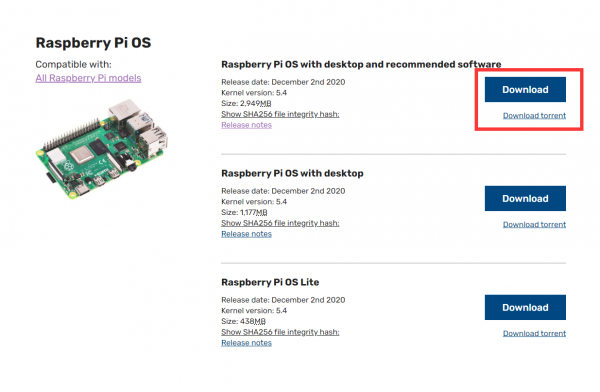
如果是带有eMMC,需要确保计算模块已正确安装在IO板上。它应该平放在IO板上。确保将IO板上的nRPI_BOOT J2(disable eMMC Boot)设置为“ EN”位置(即短路帽是否连接)。使用微型USB电缆将IO板上的微型USB从端口J11连接到主机设备。12V供电接口正常供电,Micro USB 连接电脑电脑会识别出一个BCMxxx的设备,运行rpiboot软件即可识别出内存设备
4、 格式化SD卡:使用SDFormatter.exe软件格式化SD 卡。点击这里下载SDFormatter.exe ,点击格式化格式SD卡。
5、 烧写镜像:用Win32DiskImager.exe烧写镜像。选择要烧写的镜像,点击“Write”进行烧写,点这里下载Win32DiskImager.exe。烧录完成后,会提示你是否要格式化,这里需要点击取消
烧录完毕之后,会识别出一个U盘,打开其中config.txt文件,在最后面添加一句
- dtoverlay=dwc2,dr_mode=host
保存,然后弹出。
6、 启动:将烧写完后的SD 卡插入计算模块SD卡槽,接入12V 3A的电源接口的适配器启动计算模块。正常可以看到Power灯常亮红色,ACT绿灯闪烁。
如果是带有eMMC则在烧录完毕之后断开电源,断开IO板上的nRPI_BOOT J2(disable eMMC Boot)的跳帽,重新上电即可。
如果你没办法正常烧录程序,请尝试以下步骤:
- 使用WIN10系统进行烧录,多数客户反馈WIN7或linux系统烧录不稳定。
- 确定你的CM4版本是否正常,eMMC正面会多一颗IC。只有eMMC版本的,才可以通过当前方式烧录。不带eMMC的,参考上面步骤即可。
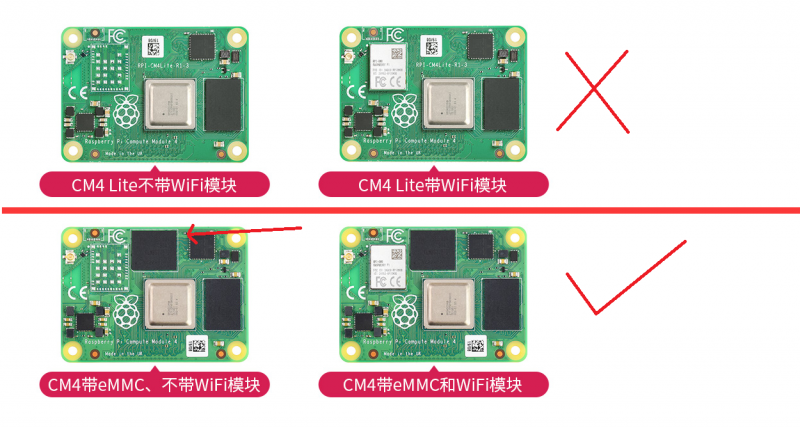
- 注意Power接口需要接入12V电源适配器。
- 更换一条USB数据线。
- 更换一个PC机的USB接口。
- 尝试重启PC机。
- 尝试重新拔插CM4
- 尝试在另一台电脑烧录。
USB2.0
树莓派计算模块4 IO板有一个板载USB 2.0集线器。其中两个USB连接至USB座子。剩下的两个USB接口以排针的形式输出。USB端口总电流限制设置为1.2A。USB接口在CM4上默认是被禁用的,以节省电源。如果需要启动,你需要在config.txt文件中添加以下内容:
- dtoverlay=dwc2,dr_mode=host
重启之后即可
Micro SD卡插座
注意:仅用于CM4Lite模块
micro SD卡插座是一种推入式插座。要释放micro SD卡,轻轻推一下micro SD卡就可以将其取出。
PCIe Gen 2 x1
PCle插座设计用于接受标准PC PCle卡。你应该确保有一个适合你的卡的OS驱动程序。
通过一个被动PCle适配器,PCle链接已成功地与NVMe驱动器一起使用。但是目前,CM4引导加载程序不支持NVMe驱动器,因此您必须通过另一个源进行引导。
注意:PCle接口不支持MSI-X。典型的PCle设备将回落到MSI。
RTC
要启用连接到风扇控制器的I2C总线,需要设置dtparam=i2c_vc=on配置文件. 然后是RTC将位于i2c-10地址0x51(7位地址)
- sudo nano /boot/config.txt
- #在最后添加
- dtparam=i2c_vc=on
- #保存退出,重启
- sudo reboot
FAN
要启用连接到风扇控制器的I2C总线,需要设置dtparam=i2c_vc=on配置文件. 然后是风扇控制器将位于i2c-10地址0x2f(7位地址)
DSI
两个DSI接口(2通道和4通道)被带出来单独22路0.5mm间距连接器。这些连接器与现有的CMIO板相同,NB他们不同于树莓派4b。如果使用DSI0接口(2通道),那么J6上的2跳线必须安装路由12C总线到连接器
使用前参考:[CMIO-DISPLAY]
CSI
CSI 两路接口(2通道和4通道)分别用于22路0.5mm间距连接器。这些连接器与现有的CMIO板相同,NB他们不同于树莓派4b。如果使用CSI0接口(2通道),那么J6上的2跳线必须安装路由12C总线到连接器
使用前参考:[CMIO相机]
或者执行如下
- sudo apt-get install p7zip-full
- wget https://www.waveshare.net/w/upload/4/41/CM4_dt_blob.7z
- 7z x CM4_dt_blob.7z -O./CM4_dt_blob
- sudo chmod 777 -R CM4_dt_blob
- cd CM4_dt_blob/
- #如果使用两个摄像头和DSI0 执行
- sudo dtc -I dts -O dtb -o /boot/dt-blob.bin dt-blob-disp0-double_cam.dts
- #如果使用两个摄像头和DSI1 执行
- sudo dtc -I dts -O dtb -o /boot/dt-blob.bin dt-blob-disp1-double_cam.dts
- #在使用任意DSI时,HDMI1没有图像输出,哪怕你没有连接DSI屏幕只要编译的对应的文件,那HDMI1就没有输出了
- #如果需要恢复,输出对应的dt-blob.bin 即可:
- sudo rm -rf /boot/dt-blob.bin
更多内容请访问:[树莓派官网]